由于安全原因。更多的网站服务器是选择了Linux系统,在服务器上比较推荐centos,特别对于新手,首选CentOS,并不是centos比Debian和ubuntu好,而是centos是初学者安装vps的首选,它既稳定,占用资源又少此版本生命周期较长,而且网上有关centos的教程很多,方便学习,我这里选择了Centos7.2,采用yum在线安装。
一、 检查系统环境
1、确认centos版本
[root@localhost ~]# cat /etc/redhat-release CentOS Linux release 7.2.1511 (Core)
2、检查是否安装过apache
rpm -qa | grep httpd
或者:
apachectl -v
或者:
httpd -v
3、检查是否安装过Mysql
service mysqld start
如果未被识别则没有安装
如果系统安装过,或者安装失败,清理一下系统
5、清理Mysql痕迹
yum remove mysql rm -f /etc/my.cnf
6、卸载Apache包
rpm -qa|grep httpd
注意:如果是新的系统或者你从来没有尝试安装过,则以上步骤省略。
二、安装Apache、PHP、Mysql
1、安装apache
[root@localhost ~]# yum -y install httpd
直到返回
...... Installed: httpd.x86_64 0:2.4.6-40.el7.centos.4 Dependency Installed: apr.x86_64 0:1.4.8-3.el7 apr-util.x86_64 0:1.5.2-6.el7 httpd-tools.x86_64 0:2.4.6-40.el7.centos.4 mailcap.noarch 0:2.1.41-2.el7 Complete!
表示安装成功!
2、安装Php(5.4版本)
[root@localhost ~]# yum -y install php
直到返回:
...... Installed: php.x86_64 0:5.4.16-36.3.el7_2 Dependency Installed: libzip.x86_64 0:0.10.1-8.el7 php-cli.x86_64 0:5.4.16-36.3.el7_2 php-common.x86_64 0:5.4.16-36.3.el7_2 Complete!
或安装PHP7.0版本
[root@localhost ~]# rpm -Uvh https://mirror.webtatic.com/yum/el7/webtatic-release.rpm [root@localhost ~]# yum install php70w
一路“y”
最后成功返回:
.... Installed: php70w.x86_64 0:7.0.10-1.w7 Dependency Installed: apr.x86_64 0:1.4.8-3.el7 apr-util.x86_64 0:1.5.2-6.el7 httpd.x86_64 0:2.4.6-40.el7.centos.4 httpd-tools.x86_64 0:2.4.6-40.el7.centos.4 mailcap.noarch 0:2.1.41-2.el7 php70w-cli.x86_64 0:7.0.10-1.w7 php70w-common.x86_64 0:7.0.10-1.w7 Complete!
3、安装php-fpm(php 5.4版本使用如下命令)
[root@localhost ~]# yum -y install php-fpm
直到返回:
Installed: php-fpm.x86_64 0:5.4.16-36.3.el7_2 Complete!
php 7.0版本使用如下命令安装php-fpm
[root@localhost ~]# yum install php70w-fpm
4、安装Mysql
[root@localhost ~]# yum -y install mysql
直到返回:
Installed: mariadb.x86_64 1:5.5.50-1.el7_2 Dependency Updated: mariadb-libs.x86_64 1:5.5.50-1.el7_2 Complete!
7.2版本的Centos已经把mysql更名为mariadb,表示安装成功!
5、安装 mysql-server
[root@localhost ~]# yum -y install mysql-server Loaded plugins: fastestmirror, langpacks Loading mirror speeds from cached hostfile * base: mirror.lzu.edu.cn * extras: mirrors.nwsuaf.edu.cn * updates: mirrors.tuna.tsinghua.edu.cn No package mysql-server available. Error: Nothing to do
返回错误!!!
分析解决方案
CentOS 7+ 版本将MySQL数据库软件从默认的程序列表中移除,用mariadb代替了,entos7配置教程上,大多都是安装mariadb,因为centos7默认将mariadb视作mysql。
因为mysql被oracle收购后,原作者担心mysql闭源,所以又写了一个mariadb,这个数据库可以理解为mysql的分支。如果需要安装mariadb,只需通过yum就可。
有两种解决方案:
一是安装mariadb
[root@localhost ~]# yum install -y mariadb
二是从官网下载mysql-server
采用第二种方案:
wget http://dev.mysql.com/get/mysql-community-release-el7-5.noarch.rpm rpm -ivh mysql-community-release-el7-5.noarch.rpm yum install mysql-community-server
然后需要确定,输入y回车即可
Install 3 Packages (+8 Dependent packages) Total download size: 82 M Is this ok [y/d/N]:
一直选择输入 y ,有两次选择,直到返回:
Replaced: mariadb.x86_64 1:5.5.50-1.el7_2 mariadb-libs.x86_64 1:5.5.50-1.el7_2 Complete!
安装成功!!!
6、安装 php-mysql(php 5.4使用如下命令安装)
[root@localhost ~]# yum -y install php-mysql
直到返回:
Installed: php-mysql.x86_64 0:5.4.16-36.3.el7_2 Dependency Installed: php-pdo.x86_64 0:5.4.16-36.3.el7_2 Complete!
安装成功!!!
php7.0版本使用如下命令安装Mysqlnd
[root@localhost ~]# yum install php70w-mysqlnd
三、安装基本常用扩展包
1、安装Apache扩展包
yum -y install httpd-manual mod_ssl mod_perl mod_auth_mysql
返回
...... Installed: httpd-manual.noarch 0:2.4.6-40.el7.centos.4 mod_ssl.x86_64 1:2.4.6-40.el7.centos.4 Complete!
安装成功!!!
2、安装PHP扩展包(php 5.4使用如下命令安装)
yum -y install php-gd php-xml php-mbstring php-ldap php-pear php-xmlrpc php-devel
返回:
...... Dependency Updated: pcre.x86_64 0:8.32-15.el7_2.1 Complete!
安装成功!!!
php7.0版本使用如下命令安装扩展包
[root@localhost ~]# yum install php70w-gd php70w-xml php70w-mbstring php70w-ldap php70w-pear php70w-xmlrpc php70w-imap
3、安装Mysql扩展包
yum -y install mysql-connector-odbc mysql-devel libdbi-dbd-mysql
返回:
...... Dependency Installed: libdbi.x86_64 0:0.8.4-6.el7 libdbi-drivers.x86_64 0:0.8.3-16.el7 unixODBC.x86_64 0:2.3.1-11.el7 Complete!
安装成功!!!
四、配置Apache、mysql开机启动
重启Apache、mysql服务(注意这里和centos6有区别,Cenots7+不能使用6的方式)
systemctl start httpd.service #启动apache systemctl stop httpd.service #停止apache systemctl restart httpd.service #重启apache systemctl enable httpd.service #设置apache开机启动
如果是采用方法一安装的mariadb,安装完成以后使用下面的命令开启数据库服务:
#启动MariaDB
[root@localhost ~]# systemctl start mariadb.service
#停止MariaDB
[root@localhost ~]# systemctl stop mariadb.service
#重启MariaDB
[root@localhost ~]# systemctl restart mariadb.service
#设置开机启动 [root@localhost ~]# systemctl enable mariadb.service
重启对应服务
service mysqld restart service php-fpm start service httpd restart
五、配置Mysql
初次安装mysql是没有密码的,我们要设置密码,mysql的默认账户为root
设置 MySQL 数据 root 账户的密码:
[root@localhost ~]# mysql_secure_installation
当出现如下提示时候直接按回车:
Enter current password for root
出现如下再次回车:
Set root password? [Y/n]
出现如下提示输入你需要设置的密码,这里输入了root,输入密码是不显示的,回车后再输入一次确认:
New password:
接下来还会有四个确认,分别是:
Remove anonymous users? [Y/n] Disallow root login remotely? [Y/n] Remove test database and access to it? [Y/n] Reload privilege tables now? [Y/n]
直接回车即可。
六、测试环境
1、我们在浏览器地址栏输入http://localhost/,出现测试页面。说明我们的apache测试成功
2、测试Php
进入apache的web根目录:/var/www/html 中写一个最简单的php测试页面
cd /var/www/html touch phpinfo-test.php vi phpinfo-test.php
进入到了控制模式之后按键盘字母 i 进入到编辑模式,将如下代码输入到文件中
<?php phpinfo(); ?>
按 esc 退出编辑模式,回到控制模式,输入 :wq 然后回车,在浏览器中输入服地址http://localhost/phpinfo-test.php出现PHP版本信息则成功。
七、小结
1、我们采用了yum在线安装,版本都是默认的Php是5.4,apache的版本是Server version: Apache/2.4.6 (CentOS)
2、要想安装更高版本的php 阅读:centos7.2yum安装php7.0 (本文章已包含php7.0内容,2018-9-25更新)
3、以上教程亲测完成成功,极力推荐,如果你在调试过程中出现问题,留言讨论,如有错误,敬请指教。
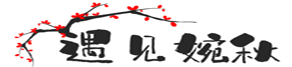
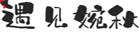 遇见婉秋
遇见婉秋


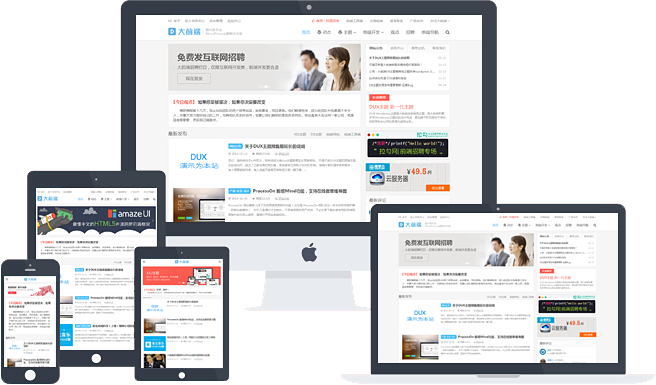


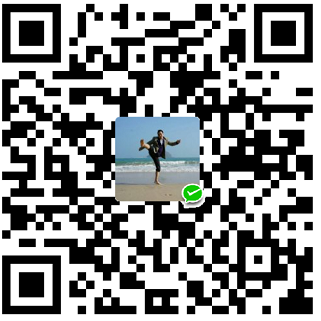

腾讯云,阿里云测试通过。
这个是比较成熟且稳定的版本,建议使用该LAMP组合。
现在搭建服务器,我使用宝塔面板,简单方便。